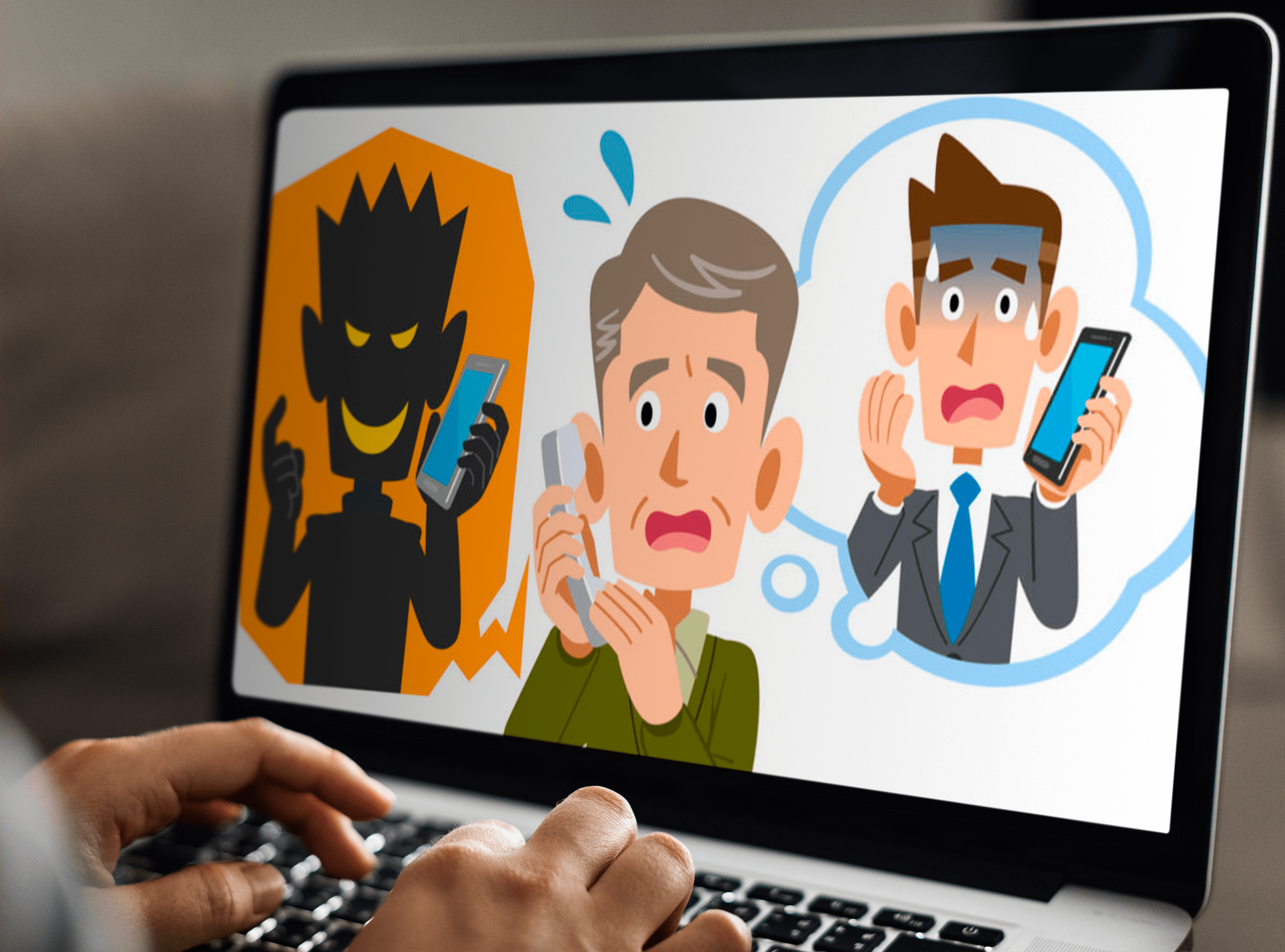Probabilmente è vero che Google Home Hub non ha dato fuoco al mondo quando è stato rilasciato. Come l'Amazon Echo Show, l'assistente domestico basato sullo schermo è stato accolto con un applauso più tenue di quanto il gigante di Internet avesse sperato. Pochi mesi dopo e il piccolo assistente touchscreen sta guadagnando terreno, soprattutto perché ora puoi guardare Netflix su Google Home Hub.

Un difetto di Echo Show era che non poteva riprodurre video di YouTube. Google Home Hub è stato naturalmente compatibile fin dall'inizio ed è ora compatibile anche con Netflix. Esistono molte altre app che puoi utilizzare con il tuo dispositivo che coprono audio, video, podcast, produttività, shopping e anche alcune app per la casa intelligente. L'elenco delle app è iniziato in piccolo ma è cresciuto immensamente dal lancio.

Guarda Netflix su Google Home Hub
Per guardare Netflix su Google Home Hub, tutto ciò che devi fare è aggiungere l'app e configurarla. Il processo è molto semplice e ovviamente avrà bisogno di un abbonamento Netflix per funzionare.
- Avvia l'app Google Home sul tuo telefono.
- Seleziona Menu e Assistente Google.
- Seleziona Altre impostazioni e servizi.
- Seleziona Video e foto.
- Seleziona l'app Netflix e seleziona Collega.
- Inserisci i dettagli del tuo account Netflix dove richiesto e seleziona nuovamente Collega.
Ora dovresti essere in grado di guardare i tuoi film e programmi TV su Google Home Hub. Puoi configurarlo per utilizzare anche i comandi vocali, se lo desideri. Ad esempio, "OK Google, riproduci Stranger Things" in TV" o "OK Google, riproduci il prossimo episodio". Ci sono un sacco di comandi vocali che puoi usare a seconda di ciò che vuoi ottenere.
- Pronuncia "OK Google" per riattivare Google Home Hub.
- Digli di "Apri YouTube sulla TV" o "Apri Netflix sulla TV".
- Dì "Guarda The Crown in TV" o "Guarda The Crown su Netflix in TV".
- Dì "Riproduci Stranger Things su Chromecast"
- Dì "Guarda il prossimo episodio in TV" o "Guarda il prossimo episodio di The Crown in TV".
- Pronuncia "Pausa", "Riavvolgi" o "Stop" per ulteriori controlli.
- Dì "Riavvolgi di 2 minuti sulla TV" per essere precisi.
I comandi vocali sono logici e riguardano specificamente ciò che vuoi guardare e dove vuoi guardarlo. Poiché Google Home Hub può riprodurre contenuti sulla TV o sul Chromecast, devi essere specifico sul dispositivo su cui desideri che venga riprodotto. Altrimenti, usare il sistema è un gioco da ragazzi. I comandi vocali sono descritti qui.

Risoluzione dei problemi di Netflix su Google Home Hub
Il supporto per Netflix su Google Home Hub è abbastanza recente e l'app non è la più bella in circolazione. Ho trascorso una buona ora con il mio amico proprietario di Google Home Hub per ottenere questa configurazione in modo da poter scrivere questo tutorial e non è stato il più semplice. Abbiamo dovuto collegare Netflix all'Hub un paio di volte per farlo funzionare correttamente.
Se aggiungi l'app Netflix a Google Home Hub, la colleghi e continua a non funzionare, prova a impostare una TV o un dispositivo di riproduzione predefinito. Sembrava funzionare bene quando l'abbiamo fatto. Se hai problemi con la riproduzione di Netflix, puoi provare questo per vedere se funziona. Puoi sempre annullarlo se non lo fa.
Dovrai aver configurato i tuoi dispositivi di riproduzione prima di impostare un valore predefinito.
- Apri l'app Google Home.
- Seleziona Account e dispositivi dal menu.
- Seleziona il dispositivo che desideri utilizzare come predefinito.
- Seleziona l'icona delle impostazioni dell'ingranaggio in alto a sinistra.
- Selezionare TV predefinita per impostarla come dispositivo di riproduzione predefinito.
Dopo averlo fatto, Netflix dovrebbe funzionare normalmente su Google Home Hub. Per noi ha funzionato comunque. L'altro vantaggio di fare le cose in questo modo è che non devi più aggiungere "in TV" ai tuoi comandi vocali. Potresti semplicemente dire "OK Google, gioca a Stranger Things" e capirà i tuoi comandi e giocherà sul dispositivo predefinito.
Anche se imposti un valore predefinito, puoi comunque giocare su altri dispositivi specificandolo nel comando vocale.
Se hai ancora problemi a guardare Netflix su Google Home Hub, potresti provare a collegare nuovamente i due account come per la prima procedura. L'abbiamo fatto un paio di volte durante la configurazione e sembrava che andasse bene. Non ci sono stati problemi a sovrascrivere una richiesta di collegamento precedente con una nuova, quindi potrebbe funzionare anche per te.
Hai giocato bene a Netflix con Google Home Hub? Hai dovuto trovare una soluzione alternativa o ha funzionato la prima volta? Hai qualche consiglio per configurarlo? Parlaci di loro qui sotto se lo fai!